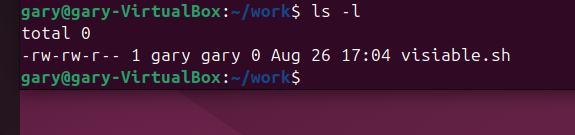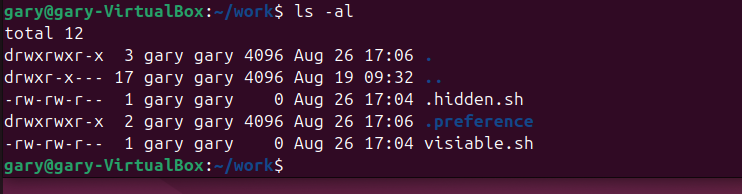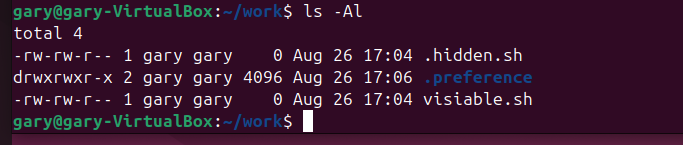一) 介绍
在本文中,我们将探讨 Linux 中的隐藏文件和目录,包括它们的用途以及一些常见的误解。
我们还将看到如何使用简单的标志在命令行上显示隐藏文件和目录,并探索一些特殊用途的隐藏文件。
二) 隐藏文件的目的
在某些情况下,我们可能希望将特定的文件或目录隐藏在另一个目录中。例如:
- 用户偏好设置
- 操作系统文件
- 项目特定文件(例如,Eclipse 项目中的 Eclipse 配置)
- 仓库特定文件(例如,Git 仓库中的 Git 配置)
要隐藏一个文件,我们在其名称前面加上一个点(.)。
因此,我们可以使用 touch 命令创建一个名为 .hidden.sh 的隐藏文件:
|
1 |
touch .hidden.sh |
我们也可以通过在目录名称前加一个点来创建隐藏目录。
例如,我们可以使用 mkdir 创建一个名为 .preferences 的隐藏目录:
|
1 |
mkdir .preferences |
为了区分隐藏文件和可见文件,我们还可以使用 touch 创建一个可见文件:
|
1 |
touch visible.sh |
如果我们使用 ls -l 命令显示当前目录中的文件,我们只会看到 visible.sh,而看不到我们的隐藏文件或目录:
由于我们隐藏了 .hidden.sh 文件和 .preferences 目录,默认情况下 ls 只显示 visible.sh 文件。
一个常见的误解是,隐藏文件可以作为一种安全手段。然而,模糊并不等于安全,因此隐藏文件不应被用作安全措施。正如我们下面将看到的,我们可以很容易地使用 ls 显示隐藏文件和目录,因此,隐藏文件无法保护文件免受不希望看到它们的人的窥视。
三) 显示隐藏文件
要显示隐藏的文件或目录,我们在 ls 命令中使用 -a 选项。
-a 选项指示 ls 命令包括所有文件,而不忽略以点(.)开头的文件。
因此,我们可以通过执行 ls -al 来显示我们创建的隐藏文件和目录:
使用此命令,我们现在可以看到当前目录中的隐藏文件和可见文件。
五) 特殊用途的隐藏文件
除了 .hidden.sh 和 .preferences,我们的 ls -al 命令还列出了当前目录(.)和父目录(..)。
这两个目录默认包含在所有目录中,作为参考,允许我们相对于当前目录进行导航。
例如,如果我们希望导航到我们当前所在目录的父目录,可以执行:
|
1 |
cd .. |
要隐藏这两个目录,同时显示所有其他隐藏文件和目录,我们在 ls 命令中使用 -A 选项。
这个命令显示几乎所有的文件和目录,包括隐藏的文件,但不包括当前目录和父目录。
如果我们执行 ls -Al,我们会看到:
这使我们能够查看我们创建的所有文件和目录——忽略默认的隐藏目录——从而减少混乱。
五)隐藏文件有什么作用?举例说明
隐藏文件在 Linux 系统中有多种作用,通常用于以下几种场景:
5.1 存储用户配置
隐藏文件通常用于存储用户配置和设置。这些文件通常位于用户的主目录中,以点(.)开头,使它们在默认情况下不显示,减少了主目录中的混乱。
示例:
.bashrc:包含用户的 Bash shell 配置和启动命令。.vimrc:包含 Vim 编辑器的个人配置。.ssh/config:存储 SSH 连接的配置信息。
5.2 保存应用程序数据
许多应用程序将其配置和数据存储在隐藏文件中,以避免干扰用户的日常文件操作。
示例:
.config/目录:许多应用程序在此目录下存储它们的配置文件,如 GNOME 桌面环境的设置。.local/share/目录:存储应用程序生成的用户数据,如缓存和用户数据文件。
5.3 维护系统和环境设置
一些系统和环境文件被隐藏以确保它们不被意外修改或删除。
示例:
.profile:用于设置用户的环境变量和启动程序。.Xauthority:存储 X Window 系统的认证信息。
5.4 版本控制系统配置
版本控制系统如 Git 使用隐藏文件来存储配置信息和版本历史记录。
示例:
.git/目录:包含 Git 仓库的所有元数据和版本历史记录。
5.5 保护敏感信息
虽然隐藏文件不是一种安全措施,但将敏感信息存储在隐藏文件中可以减少它们被不小心访问的机会。
示例:
.passwd:存储用户密码的文件(通常使用加密)。
六) 结论
在本教程中,我们了解了隐藏文件的目的、如何创建它们以及如何查看它们。我们还探讨了一些 Linux 默认包含的特殊用途的隐藏目录。
如上所述,我们应该将隐藏文件用作减少混乱的机制,而不是作为保护文件或目录的手段。隐藏文件在 Linux 系统中主要用于组织和管理配置文件、用户设置和应用程序数据,通过将这些文件隐藏起来,可以保持文件系统的整洁和减少用户的混乱。然而,它们并不提供安全保护,仅仅是为了减少视觉上的干扰。